在数字化时代,频繁登录多个网站成为日常,而记住每个网站的账号密码却是一项繁琐的任务。幸运的是,360浏览器提供了便捷的账号密码保存功能,帮助用户简化登录流程。以下是详细步骤,教你如何在360浏览器中保存账号密码。
**一、登录360浏览器账号**
首先,确保你已经登录了360浏览器的账号。这是使用保存账号密码功能的前提。登录后,你的账号信息将与浏览器同步,方便在不同设备间共享。
**二、开启密码管理功能**
1. **进入设置界面**:在360浏览器的右上角,找到并点击“设置”按钮(可能显示为三条横线或齿轮图标)。
2. **选择密码管理**:在设置页面中,找到“隐私和安全”或“安全设置”选项卡,点击进入。在这里,你会找到“密码管理”选项。
3. **开启密码管理**:在密码管理页面中,找到“开启密码管理”选项,并勾选以启用该功能。部分版本可能需要你点击“添加网站”来手动开启特定网站的密码保存。
**三、保存账号密码**
1. **登录网站**:在开启密码管理功能后,前往需要保存账号密码的网站进行登录。
2. **保存密码**:在成功登录网站后,360浏览器通常会弹出一个提示框,询问你是否希望保存该网站的账号密码。点击“保存密码”按钮即可。
3. **手动添加**:如果浏览器没有自动弹出保存密码的提示,你也可以在密码管理页面中点击“添加”按钮,手动输入网站名称、网址和密码信息,然后点击“保存”。
**四、查看和管理已保存的账号密码**
在密码管理页面中,你可以找到“已保存密码”选项,点击进入即可查看和管理所有已保存的账号密码。你可以根据需要修改、删除或导出这些密码信息。
通过以上步骤,你可以轻松地在360浏览器中保存和管理账号密码,享受更加便捷的上网体验。记得定期检查和更新你的密码信息,以确保账号安全。